Wissensdatenbank
AVM Inhalt
- FRITZ!Box 7690
- FRITZ!Box 7590 AX
- FRITZ!Box 7590
- FRITZ!Box 7583 VDSL
- FRITZ!Box 7583
- FRITZ!Box 7581
- FRITZ!Box 7580
- FRITZ!Box 7560
- FRITZ!Box 7530 AX
- FRITZ!Box 7530
- FRITZ!Box 7520
- FRITZ!Box 7510
- FRITZ!Box 7490
- FRITZ!Box 7430
- FRITZ!Box 7412
- FRITZ!Box 7390
- FRITZ!Box 7362 SL
- FRITZ!Box 7360
- FRITZ!Box 6890 LTE
- FRITZ!Box 6850 5G
WLAN-Sicherheitseinstellungen der FRITZ!Box ändern
Sie wollen das WLAN-Passwort der FRITZ!Box ändern? ✔ Sämtliche Einstellungen zur Verschlüsselung ändern Sie ganz einfach auf der Benutzeroberfläche.
Die WLAN-Sicherheitseinstellungen der FRITZ!Box können Sie ganz einfach ändern und z.B. einen neuen Netzwerkschlüssel für Ihr WLAN einrichten. Damit sich WLAN-Geräte im FRITZ! Mesh immer mit denselben WLAN-Zugangsdaten anmelden können, überträgt die FRITZ!Box (Mesh Master) geänderte WLAN-Sicherheitseinstellungen automatisch an alle Mesh Repeater (z.B. FRITZ!Repeater).
Beachten Sie bei der Änderung der Sicherheitseinstellungen, dass die WLAN-Verbindung anschließend an allen WLAN-Geräten neu eingerichtet werden muss.
Hinweis:Alle Funktions- und Einstellungshinweise in dieser Anleitung beziehen sich auf das aktuelle FRITZ!OS der FRITZ!Box.
1 WLAN-Funknetz aktivieren
- Klicken Sie in der Benutzeroberfläche der FRITZ!Box auf "WLAN".
- Klicken Sie im Menü "WLAN" auf "Funknetz".
- Aktivieren Sie im Abschnitt "Aktive Frequenzbänder" das WLAN-Funknetz für das 2,4-GHz- und das 5-GHz-Frequenzband.
- Klicken Sie zum Speichern der Einstellungen auf "Übernehmen".
2 WLAN-Sicherheitseinstellungen ändern
- Klicken Sie in der Benutzeroberfläche der FRITZ!Box auf "WLAN".
- Klicken Sie im Menü "WLAN" auf "Sicherheit".
- Klicken Sie auf die Registerkarte "Verschlüsselung".
- Wenn Sie die sichere WPA-Verschlüsselung (empfohlen) verwenden möchten:
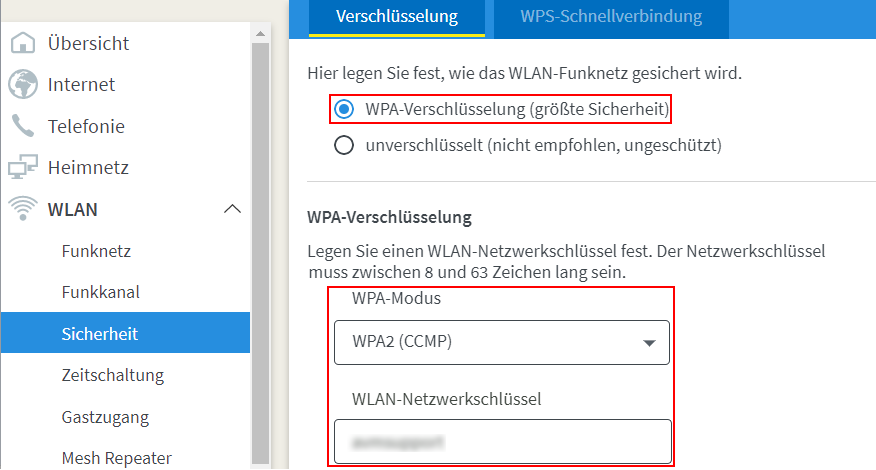
WLAN-Verschlüsselung in Benutzeroberfläche anpassen - Aktivieren Sie die Option "WPA-Verschlüsselung".
- Wählen Sie in der Ausklappliste "WPA-Modus" die Option "WPA2 (CCMP)" aus. Falls Sie noch alte WLAN-Geräte einsetzen, die die WPA2-Verschlüsselung nicht unterstützen, wählen Sie die Option "WPA + WPA2".
- Tragen Sie im Eingabefeld "WLAN-Netzwerkschlüssel" ein Kennwort ein. Verwenden Sie Ziffern, Buchstaben sowie andere Zeichen und mischen Sie Groß- und Kleinschreibung.
- Wenn Sie keine Verschlüsselung (nicht empfohlen) verwenden möchten, wodurch das Funknetz ungeschützt wäre, aktivieren Sie die Option "unverschlüsselt".
- Klicken Sie zum Speichern der Einstellungen auf "Übernehmen".
Jetzt öffnet sich das Pop-up-Fenster "WLAN-Zugang" mit den geänderten WLAN-Zugangsdaten der FRITZ!Box. Drucken Sie die neuen WLAN-Zugangsdaten aus oder notieren Sie diese und richten Sie die WLAN-Verbindung zur FRITZ!Box neu ein.
 Deutschland
Deutschland International (English)
International (English) België (Nederlands)
België (Nederlands) Luxemburg (Deutsch)
Luxemburg (Deutsch)